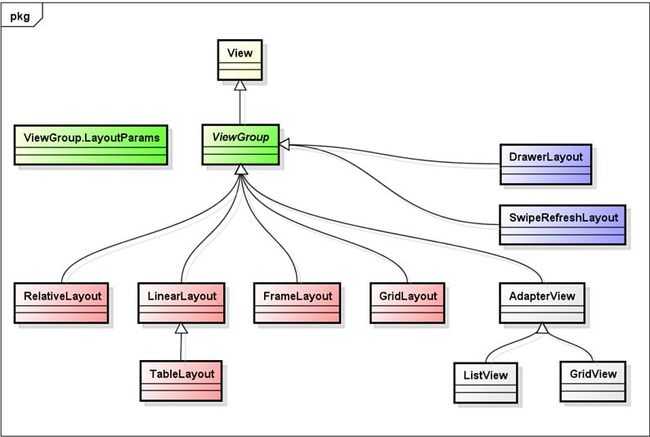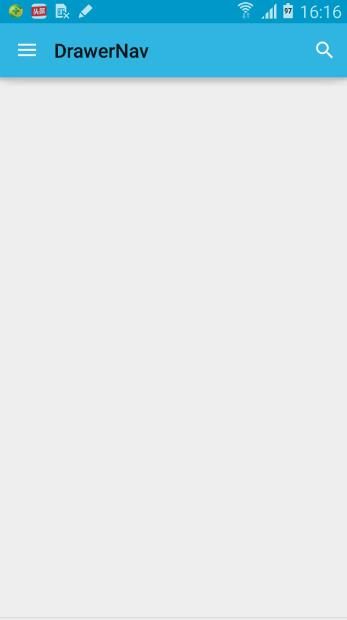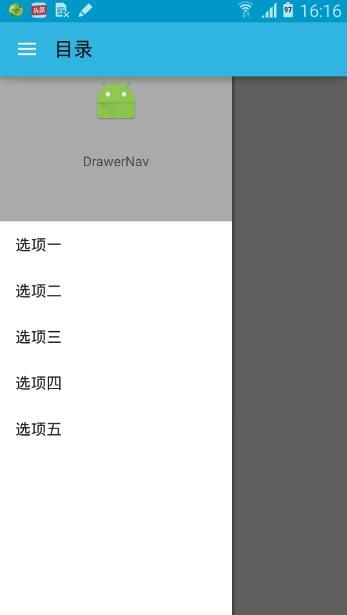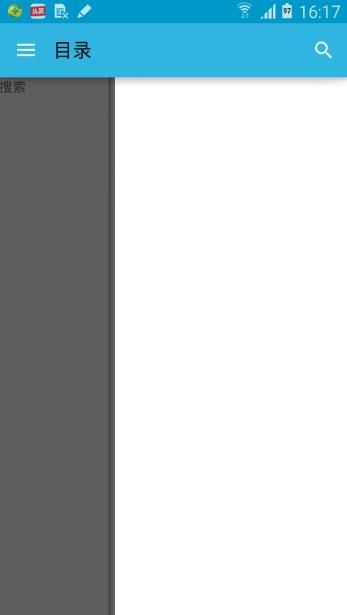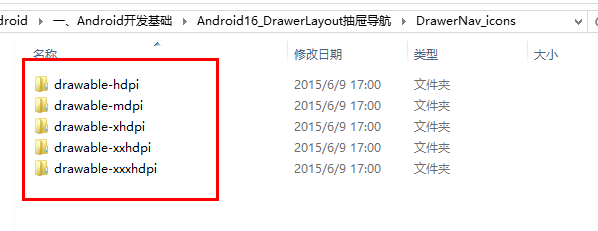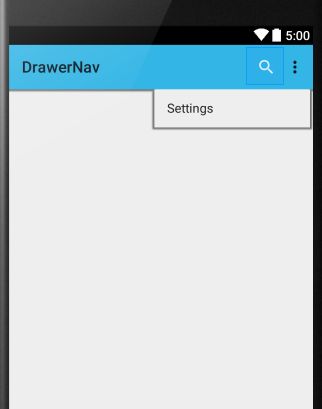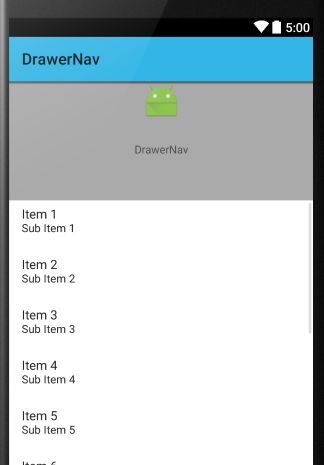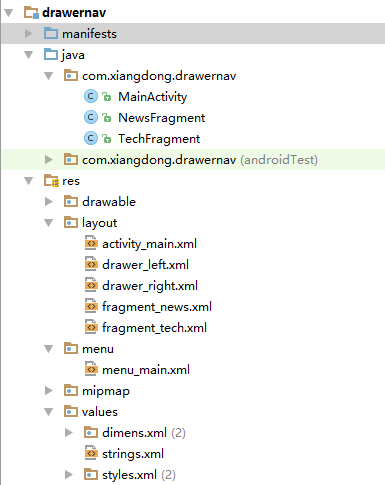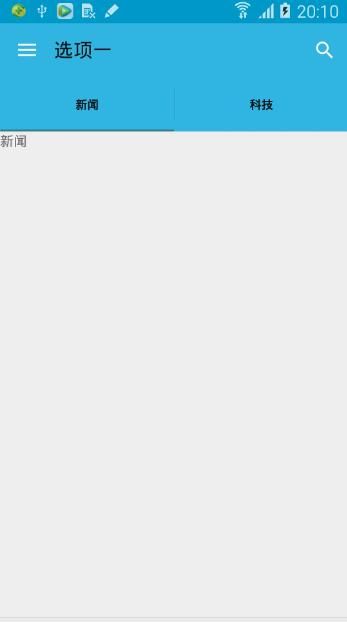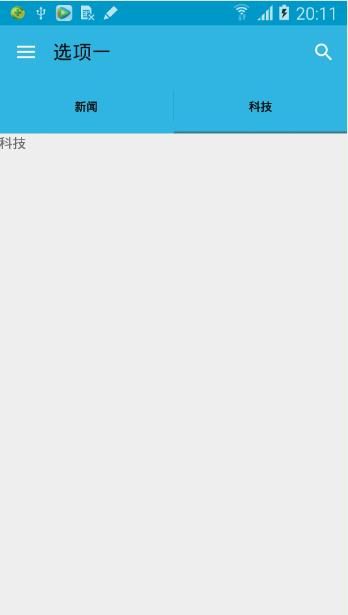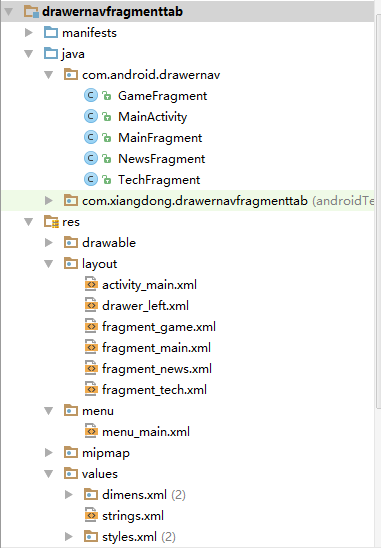【攻克Android (15)】Side nav 抽屉导航
本文围绕以下三个部分展开:
一、DrawerLayout 抽屉布局
二、案例
附 代码补充
三、案例二:抽屉布局结合SwipeTab
一、DrawerLayout 抽屉布局
1. DrawerLayout的使用场景
(1)超过三个顶级视图(否则可用 Tab 导航)
(2)需要从底层视图切换导航位置
(3)分支视图层次较深
2. 实现抽屉导航
相关类:
(1)抽屉布局:android.support.v4.widget.DrawerLayout
(2)抽屉把手:android.support.v4.app.ActionBarDrawerToggle
需要在工程中先导入 support-v4 。
二、案例
1. 抽屉布局需要用到v4支持包,因此先导入v4支持包:在 build.gradle 中加入以下导包语句:
2. 在 strings.xml 中定义所需字符串:
3. 复制 icon 到 res 下面:
4. 在 menu_main.xml 中定义 search 菜单 (搜索菜单):
在 menu_main.xml 中,原本就有设置菜单(settings),加入搜索菜单后,界面如下:
menu_main.xml 代码如下:
5. 在 activity_main.xml 中定义内容视图(帧布局)和左侧、右侧两个抽屉:
其中,左侧抽屉写了一个单独的布局文件 drawer_left.xml,其界面如下:
6. MainActivity 。 声明变量。
7. MainActivity 。 初始化变量(同时设置抽屉的阴影、设置显示抽屉把手)。
8. MainActivity 。 创建抽屉把手(可以部署到手机上看效果)。
9. MainActivity 。 写菜单事件(搜索图标)。完成后可以在手机上部署看效果。
接着在上一步的“创建抽屉把手”中的打开抽屉(onDrawerOpened)和关闭抽屉(onDrawerClosed)的类中,重新绘制菜单(不重新绘制的时候,菜单没有改变)
10. MainActivity 。 初始化左侧抽屉。
(1)在 onCreate()方法中,调用自己创建的初始化左侧抽屉的方法:initLeftDrawer() 。
(2)在initLeftDrawer()方法中,将 左侧抽屉的listView(列表框)、适配器、数据 进行绑定 。
补充:
simple_list_item_1 :有一个控件。
simple_list_item_2 :有两个控件。
simple_list_item_activated_1 : 有一个控件。当选项选中时,背景色改变(即为激活状态)
simple_list_item_activated_2 : 有两个控件。当选项选中时,背景色改变(即为激活状态)
(3)在initLeftDrawer()方法中,写 点击左侧抽屉ListView(列表框)的事件。
11. MainActivity 。 创建两个碎片:NewsFragment & fragment_news.xml,TechFragment & fragment_tech.xml。
12.当选中左侧抽屉中ListView中的不同选项的时候,使用不同的 碎片 替换 内容视图。
(1)在“声明变量”部分,定义 碎片管理器
(2)在“初始化变量”部分,获得 碎片管理器
(3)在“初始化左侧抽屉”的点击ListView事件部分,当选中“选项一”的时候,用 News 碎片 替换 内容视图;当选中“选项二”的时候,用 Tech 碎片 替换 内容视图。
附 代码补充
MainActivity
三、案例二:抽屉布局结合SwipeTab
本案例与上一个案例,唯一不同的是,当点击左侧抽屉中的“选项一”后,加载了一个碎片:MainFragment ,该碎片使用了 SwipeTab。
1. strings.xml
2. menu_main.xml
3. activity_main.xml
4. 三个碎片的布局:
fragment_news.xml:
fragment_tech.xml:
fragment_game.xml:
5. SwipeTab的布局文件和事件:
(1)fragment_main.xml
(2)MainFragment
6. MainActivity:
一、DrawerLayout 抽屉布局
二、案例
附 代码补充
三、案例二:抽屉布局结合SwipeTab
一、DrawerLayout 抽屉布局
1. DrawerLayout的使用场景
(1)超过三个顶级视图(否则可用 Tab 导航)
(2)需要从底层视图切换导航位置
(3)分支视图层次较深
2. 实现抽屉导航
相关类:
(1)抽屉布局:android.support.v4.widget.DrawerLayout
(2)抽屉把手:android.support.v4.app.ActionBarDrawerToggle
需要在工程中先导入 support-v4 。
二、案例
1. 抽屉布局需要用到v4支持包,因此先导入v4支持包:在 build.gradle 中加入以下导包语句:
compile 'com.android.support:support-v4:21.0.3'
2. 在 strings.xml 中定义所需字符串:
<resources> <string name="app_name">DrawerNav</string> <string name="action_settings">Settings</string> <string name="drawer_open">open</string> <string name="drawer_close">close</string> <string name="search">搜索</string> <string name="title">目录</string> </resources>
3. 复制 icon 到 res 下面:
4. 在 menu_main.xml 中定义 search 菜单 (搜索菜单):
<item
android:id="@+id/action_search"
android:title="@string/search"
android:orderInCategory="101"
android:showAsAction="always"
android:icon="@drawable/ic_search_white_24dp"/>
在 menu_main.xml 中,原本就有设置菜单(settings),加入搜索菜单后,界面如下:
menu_main.xml 代码如下:
<menu xmlns:android="http://schemas.android.com/apk/res/android"
xmlns:tools="http://schemas.android.com/tools"
tools:context=".MainActivity">
<item
android:id="@+id/action_settings"
android:title="@string/action_settings"
android:orderInCategory="100"
android:showAsAction="never"/>
<item
android:id="@+id/action_search"
android:title="@string/search"
android:orderInCategory="101"
android:showAsAction="always"
android:icon="@drawable/ic_search_white_24dp"/>
</menu>
5. 在 activity_main.xml 中定义内容视图(帧布局)和左侧、右侧两个抽屉:
<android.support.v4.widget.DrawerLayout
android:id="@+id/drawer_layout"
xmlns:android="http://schemas.android.com/apk/res/android"
android:layout_height="match_parent"
android:layout_width="match_parent">
<!--内容视图-->
<FrameLayout
android:id="@+id/content_layout"
android:layout_width="match_parent"
android:layout_height="match_parent"/>
<!--
左侧抽屉 :
因为左侧抽屉,写了一个单独的布局文件 drawer_left,因此要包含进来。
单独写布局文件,内容可以更丰富一些。
-->
<!-- layout_gravity:定义抽屉的位置(start:左侧;end:右侧。) -->
<include
layout="@layout/drawer_left"
android:layout_width="240dp"
android:layout_height="match_parent"
android:layout_gravity="start"/>
<!--
右侧抽屉 :
因为右侧抽屉没有单独写布局文件,因此只需写一个控件 ListView 即可。
-->
<ListView
android:id="@+id/right_drawer"
android:layout_width="240dp"
android:layout_height="match_parent"
android:layout_gravity="end"
android:background="@android:color/white"/>
</android.support.v4.widget.DrawerLayout>
其中,左侧抽屉写了一个单独的布局文件 drawer_left.xml,其界面如下:
<?xml version="1.0" encoding="utf-8"?>
<LinearLayout xmlns:android="http://schemas.android.com/apk/res/android"
android:orientation="vertical"
android:layout_width="match_parent"
android:layout_height="match_parent"
android:background="@android:color/white">
<LinearLayout
android:orientation="vertical"
android:layout_width="match_parent"
android:layout_height="150dp"
android:background="@android:color/darker_gray">
<ImageView
android:layout_width="wrap_content"
android:layout_height="wrap_content"
android:layout_gravity="center"
android:src="@mipmap/ic_launcher"/>
<TextView
android:layout_width="wrap_content"
android:layout_height="wrap_content"
android:text="@string/app_name"
android:layout_gravity="center"
android:paddingTop="30dp"/>
</LinearLayout>
<ListView
android:id="@+id/listView"
android:layout_width="match_parent"
android:layout_height="match_parent"
android:choiceMode="singleChoice"
android:divider="@android:color/transparent"
android:dividerHeight="0dp"/>
</LinearLayout>
<!--
上面的 LinearLayout 不会被调用,因此不需要写 id。
下面的 ListView 会在里面添加内容,因此需要写 id。
-->
6. MainActivity 。 声明变量。
// 声明变量
private String[] data = {"选项一", "选项二", "选项三", "选项四", "选项五"};
private DrawerLayout drawerLayout;
private ActionBarDrawerToggle toggle;
private ListView listView;
7. MainActivity 。 初始化变量(同时设置抽屉的阴影、设置显示抽屉把手)。
// 初始化变量
drawerLayout = (DrawerLayout) findViewById(R.id.drawer_layout);
// 设置抽屉的阴影
drawerLayout.setDrawerShadow(R.drawable.drawer_shadow, Gravity.START);
drawerLayout.setDrawerShadow(R.drawable.drawer_shadow, Gravity.END);
// 显示 Home 按钮(此处显示抽屉把手)
getActionBar().setDisplayHomeAsUpEnabled(true);
getActionBar().setHomeButtonEnabled(true);
8. MainActivity 。 创建抽屉把手(可以部署到手机上看效果)。
// 创建抽屉把手(看效果)
// 参数:上下文,抽屉布局对象,把手菜单图标,打开抽屉的文本,关闭抽屉的文本
toggle = new ActionBarDrawerToggle(this,
drawerLayout,
R.drawable.ic_menu_white_24dp,
R.string.drawer_open,
R.string.drawer_close) {
// 抽屉打开
@Override
public void onDrawerOpened(View drawerView) {
super.onDrawerOpened(drawerView);
getActionBar().setTitle(getString(R.string.title));
}
// 抽屉关闭
@Override
public void onDrawerClosed(View drawerView) {
super.onDrawerClosed(drawerView);
}
};
// 同步状态(更新 Home 位置显示的图标)
toggle.syncState();
// 设置监听器
drawerLayout.setDrawerListener(toggle);
9. MainActivity 。 写菜单事件(搜索图标)。完成后可以在手机上部署看效果。
// 菜单 (看效果:要重绘菜单)
@Override
public boolean onCreateOptionsMenu(Menu menu) {
// Inflate the menu; this adds items to the action bar if it is present.
getMenuInflater().inflate(R.menu.menu_main, menu);
// 8.1 控制搜索图标的显示/隐藏
// 左侧抽屉打开,隐藏操作栏按钮
// 左侧抽屉关闭,显示操作栏按钮
boolean isOpen = drawerLayout.isDrawerOpen(Gravity.START);
menu.findItem(R.id.action_search).setVisible(!isOpen);
return true;
}
@Override
public boolean onOptionsItemSelected(MenuItem item) {
// 8.2 点击抽屉把手,打开/关闭抽屉
if (toggle.onOptionsItemSelected(item)) {
return true;
}
return super.onOptionsItemSelected(item);
}
接着在上一步的“创建抽屉把手”中的打开抽屉(onDrawerOpened)和关闭抽屉(onDrawerClosed)的类中,重新绘制菜单(不重新绘制的时候,菜单没有改变)
invalidateOptionsMenu();
10. MainActivity 。 初始化左侧抽屉。
(1)在 onCreate()方法中,调用自己创建的初始化左侧抽屉的方法:initLeftDrawer() 。
// 初始化左侧抽屉
initLeftDrawer();
(2)在initLeftDrawer()方法中,将 左侧抽屉的listView(列表框)、适配器、数据 进行绑定 。
// 左侧抽屉的listView(列表框)、适配器、数据 进行绑定
// 之所以能找到 listView,是因为 activity_main.xml 把它 include 了。
listView = (ListView) findViewById(R.id.listView);
ArrayAdapter adapter = new ArrayAdapter(this,
android.R.layout.simple_list_item_activated_1, data);
// 设置单选模式
listView.setChoiceMode(ListView.CHOICE_MODE_SINGLE);
listView.setAdapter(adapter);
补充:
simple_list_item_1 :有一个控件。
simple_list_item_2 :有两个控件。
simple_list_item_activated_1 : 有一个控件。当选项选中时,背景色改变(即为激活状态)
simple_list_item_activated_2 : 有两个控件。当选项选中时,背景色改变(即为激活状态)
(3)在initLeftDrawer()方法中,写 点击左侧抽屉ListView(列表框)的事件。
listView.setOnItemClickListener(new AdapterView.OnItemClickListener() {
@Override
public void onItemClick(AdapterView<?> parent, View view, int position, long id) {
// 点击ListView中的项的时候,就设置标题
getActionBar().setTitle(data[position]);
// 点击完项后,关闭左侧抽屉
drawerLayout.closeDrawer(Gravity.START);
11. MainActivity 。 创建两个碎片:NewsFragment & fragment_news.xml,TechFragment & fragment_tech.xml。
12.当选中左侧抽屉中ListView中的不同选项的时候,使用不同的 碎片 替换 内容视图。
(1)在“声明变量”部分,定义 碎片管理器
// 定义 碎片管理器
private FragmentManager fm;
(2)在“初始化变量”部分,获得 碎片管理器
// 获得 碎片管理器
fm = this.getFragmentManager();
(3)在“初始化左侧抽屉”的点击ListView事件部分,当选中“选项一”的时候,用 News 碎片 替换 内容视图;当选中“选项二”的时候,用 Tech 碎片 替换 内容视图。
FragmentTransaction ft = fm.beginTransaction();
switch (position) {
case 0:
ft.replace(R.id.content_layout, new NewsFragment());
break;
case 1:
ft.replace(R.id.content_layout, new TechFragment());
break;
default:
break;
}
// 提交事务
ft.commit();
附 代码补充
MainActivity
package com.xiangdong.drawernav;
import android.app.Activity;
import android.app.FragmentManager;
import android.app.FragmentTransaction;
import android.os.Bundle;
import android.support.v4.app.ActionBarDrawerToggle;
import android.support.v4.widget.DrawerLayout;
import android.view.Gravity;
import android.view.Menu;
import android.view.MenuItem;
import android.view.View;
import android.widget.AdapterView;
import android.widget.ArrayAdapter;
import android.widget.ListView;
public class MainActivity extends Activity {
// 5. 声明变量
private String[] data = {"选项一", "选项二", "选项三", "选项四", "选项五"};
private DrawerLayout drawerLayout;
private ActionBarDrawerToggle toggle;
private ListView listView;
// 11.1 定义 碎片管理器
private FragmentManager fm;
@Override
protected void onCreate(Bundle savedInstanceState) {
super.onCreate(savedInstanceState);
setContentView(R.layout.activity_main);
// 6. 初始化变量
drawerLayout = (DrawerLayout) findViewById(R.id.drawer_layout);
// 设置抽屉的阴影
drawerLayout.setDrawerShadow(R.drawable.drawer_shadow, Gravity.START);
drawerLayout.setDrawerShadow(R.drawable.drawer_shadow, Gravity.END);
// 显示 Home 按钮(此处显示抽屉把手)
getActionBar().setDisplayHomeAsUpEnabled(true);
getActionBar().setHomeButtonEnabled(true);
// 11.2 获得 碎片管理器
fm = this.getFragmentManager();
// 7. 创建抽屉把手(看效果)
// 参数:上下文,抽屉布局对象,把手菜单图标,打开抽屉的文本,关闭抽屉的文本
toggle = new ActionBarDrawerToggle(this,
drawerLayout,
R.drawable.ic_menu_white_24dp,
R.string.drawer_open,
R.string.drawer_close) {
// 抽屉打开
@Override
public void onDrawerOpened(View drawerView) {
super.onDrawerOpened(drawerView);
// 8.3重新绘制菜单 (不重新绘制的时候,菜单没有改变)
invalidateOptionsMenu();
getActionBar().setTitle(getString(R.string.title));
}
// 抽屉关闭
@Override
public void onDrawerClosed(View drawerView) {
super.onDrawerClosed(drawerView);
// 8.3 重新绘制菜单
invalidateOptionsMenu();
}
};
// 同步状态(更新 Home 位置显示的图标)
toggle.syncState();
// 设置监听器
drawerLayout.setDrawerListener(toggle);
// 9. 初始化左侧抽屉
initLeftDrawer();
}
/**
* 9. 初始化左侧抽屉
*/
private void initLeftDrawer() {
// 9.1 左侧抽屉的listView(列表框)、适配器、数据 进行绑定
// 之所以能找到 listView,是因为 activity_main.xml 把它 include 了。
listView = (ListView) findViewById(R.id.listView);
/*
simple_list_item_1 :有一个控件。
simple_list_item_2 :有两个控件。
simple_list_item_activated_1 : 有一个控件。当选项选中时,背景色改变(即为激活状态)
simple_list_item_activated_2 : 有两个控件。当选项选中时,背景色改变(即为激活状态)
*/
ArrayAdapter adapter = new ArrayAdapter(this,
android.R.layout.simple_list_item_activated_1, data);
// 设置单选模式
listView.setChoiceMode(ListView.CHOICE_MODE_SINGLE);
listView.setAdapter(adapter);
// 9.2 点击左侧抽屉ListView(列表框)的事件
listView.setOnItemClickListener(new AdapterView.OnItemClickListener() {
@Override
public void onItemClick(AdapterView<?> parent, View view, int position, long id) {
// 点击ListView中的项的时候,就设置标题
getActionBar().setTitle(data[position]);
// 点击完项后,关闭左侧抽屉
drawerLayout.closeDrawer(Gravity.START);
// 10. 创建碎片(XxxFragment & fragment_Xxx.xml)
// 11. 使用 碎片 替换 内容视图
// 11.3
FragmentTransaction ft = fm.beginTransaction();
switch (position) {
case 0:
ft.replace(R.id.content_layout, new NewsFragment());
break;
case 1:
ft.replace(R.id.content_layout, new TechFragment());
break;
default:
break;
}
// 提交事务
ft.commit();
}
});
}
// 菜单 (看效果:要重绘菜单)
@Override
public boolean onCreateOptionsMenu(Menu menu) {
// Inflate the menu; this adds items to the action bar if it is present.
getMenuInflater().inflate(R.menu.menu_main, menu);
// 8.1 控制搜索图标的显示/隐藏
// 左侧抽屉打开,隐藏操作栏按钮
// 左侧抽屉关闭,显示操作栏按钮
boolean isOpen = drawerLayout.isDrawerOpen(Gravity.START);
menu.findItem(R.id.action_search).setVisible(!isOpen);
return true;
}
@Override
public boolean onOptionsItemSelected(MenuItem item) {
// 8.2 点击抽屉把手,打开/关闭抽屉
if (toggle.onOptionsItemSelected(item)) {
return true;
}
return super.onOptionsItemSelected(item);
}
}
三、案例二:抽屉布局结合SwipeTab
本案例与上一个案例,唯一不同的是,当点击左侧抽屉中的“选项一”后,加载了一个碎片:MainFragment ,该碎片使用了 SwipeTab。
1. strings.xml
<resources> <string name="app_name">DrawerNav</string> <string name="drawer_open">open</string> <string name="drawer_close">close</string> <string name="search">搜索</string> <string name="title">目录</string> <string name="news">新闻</string> <string name="tech">科技</string> <string name="game">游戏</string> <string name="action_settings">Settings</string> </resources>
2. menu_main.xml
<menu xmlns:android="http://schemas.android.com/apk/res/android"
xmlns:tools="http://schemas.android.com/tools"
tools:context=".MainActivity">
<item
android:id="@+id/action_settings"
android:orderInCategory="100"
android:showAsAction="never"
android:title="@string/action_settings"/>
<item
android:id="@+id/action_search"
android:icon="@drawable/ic_search_white_24dp"
android:orderInCategory="101"
android:showAsAction="always"
android:title="@string/search"/>
</menu>
3. activity_main.xml
<android.support.v4.widget.DrawerLayout
android:id="@+id/drawer_layout"
xmlns:android="http://schemas.android.com/apk/res/android"
android:layout_width="match_parent"
android:layout_height="match_parent">
<!-- 内容视图 -->
<FrameLayout
android:id="@+id/content_layout"
android:layout_width="match_parent"
android:layout_height="match_parent"/>
<!-- 左侧抽屉 -->
<!--layout_gravity: 定义抽屉的位置(start 左侧,end 右侧)-->
<include
layout="@layout/drawer_left"
android:layout_width="240dp"
android:layout_height="match_parent"
android:layout_gravity="start"/>
<!--右侧抽屉-->
<ListView
android:id="@+id/right_drawer"
android:layout_width="240dp"
android:layout_height="match_parent"
android:layout_gravity="end"
android:background="@android:color/white"/>
</android.support.v4.widget.DrawerLayout>
4. 三个碎片的布局:
fragment_news.xml:
<FrameLayout xmlns:android="http://schemas.android.com/apk/res/android"
xmlns:tools="http://schemas.android.com/tools"
android:layout_width="match_parent"
android:layout_height="match_parent"
tools:context="com.android.drawernav.NewsFragment">
<TextView
android:layout_width="match_parent"
android:layout_height="match_parent"
android:text="@string/news"/>
</FrameLayout>
fragment_tech.xml:
<FrameLayout xmlns:android="http://schemas.android.com/apk/res/android"
xmlns:tools="http://schemas.android.com/tools"
android:layout_width="match_parent"
android:layout_height="match_parent"
tools:context="com.android.drawernav.TechFragment">
<TextView
android:layout_width="match_parent"
android:layout_height="match_parent"
android:text="@string/tech"/>
</FrameLayout>
fragment_game.xml:
<FrameLayout xmlns:android="http://schemas.android.com/apk/res/android"
xmlns:tools="http://schemas.android.com/tools"
android:layout_width="match_parent"
android:layout_height="match_parent"
tools:context="com.android.drawernav.GameFragment">
<TextView
android:layout_width="match_parent"
android:layout_height="match_parent"
android:text="@string/game"/>
</FrameLayout>
5. SwipeTab的布局文件和事件:
(1)fragment_main.xml
<android.support.v4.view.ViewPager
android:id="@+id/pager"
xmlns:android="http://schemas.android.com/apk/res/android"
xmlns:tools="http://schemas.android.com/tools"
android:layout_width="match_parent"
android:layout_height="match_parent"/>
<!--
因为要调用,因此要写 id。
-->
(2)MainFragment
package com.android.drawernav;
import android.app.ActionBar;
import android.app.FragmentTransaction;
import android.os.Bundle;
import android.support.v4.app.Fragment;
import android.support.v4.app.FragmentManager;
import android.support.v4.app.FragmentPagerAdapter;
import android.support.v4.view.ViewPager;
import android.view.LayoutInflater;
import android.view.View;
import android.view.ViewGroup;
/**
* A simple {@link Fragment} subclass.
*/
public class MainFragment extends Fragment {
private ActionBar actionBar;
private String[] tabs = {"新闻", "科技"};
private ViewPager viewPager;
private TabFragmentAdapter adapter;
public MainFragment() {
}
@Override
public View onCreateView(LayoutInflater inflater, ViewGroup container,
Bundle savedInstanceState) {
View view = inflater.inflate(R.layout.fragment_main, container, false);
actionBar = getActivity().getActionBar();
// 8.创建 ViewPager 适配器
adapter = new TabFragmentAdapter(getActivity().getSupportFragmentManager());
// 获得分页控件 (fragment_main.xml)
viewPager = (ViewPager) view.findViewById(R.id.pager);
viewPager.setAdapter(adapter);
// 9. 设置 Pager 改变的监听器
viewPager.setOnPageChangeListener(new ViewPager.OnPageChangeListener() {
@Override
public void onPageScrolled(int i, float v, int i1) {
}
@Override
public void onPageSelected(int i) {
// Pager 改变时后,选中对应的 Tab
actionBar.setSelectedNavigationItem(i);
}
@Override
public void onPageScrollStateChanged(int i) {
}
});
// 11.设置应用栏导航模式,文本/监听事件
actionBar.setNavigationMode(ActionBar.NAVIGATION_MODE_TABS);
if (actionBar.getTabCount() == 0) {
for (int i = 0; i < tabs.length; i++) {
actionBar.addTab(actionBar.newTab().setText(tabs[i]).
setTabListener(tabListener));
}
}else{
// 获得 已初始化的 actionBar
}
return view;
}
private class TabFragmentAdapter extends FragmentPagerAdapter {
public TabFragmentAdapter(FragmentManager fm) {
super(fm);
}
@Override
public Fragment getItem(int i) {
switch (i) {
case 0:
// 需要兼容低版本:android.support.v4.app.Fragment
return new NewsFragment();
case 1:
return new TechFragment();
default:
return null;
}
}
@Override
public int getCount() {
return tabs.length;
}
}
private ActionBar.TabListener tabListener = new ActionBar.TabListener() {
@Override
public void onTabSelected(ActionBar.Tab tab, FragmentTransaction ft) {
// 点击 Tab,ViewPager 改变选中项
viewPager.setCurrentItem(tab.getPosition());
}
@Override
public void onTabUnselected(ActionBar.Tab tab, FragmentTransaction ft) {
}
@Override
public void onTabReselected(ActionBar.Tab tab, FragmentTransaction ft) {
}
};
}
6. MainActivity:
package com.android.drawernav;
import android.support.v4.app.FragmentActivity;
import android.support.v4.app.FragmentManager;
import android.support.v4.app.FragmentTransaction;
import android.os.Bundle;
import android.support.v4.app.ActionBarDrawerToggle;
import android.support.v4.widget.DrawerLayout;
import android.view.Gravity;
import android.view.Menu;
import android.view.MenuItem;
import android.view.View;
import android.widget.AdapterView;
import android.widget.ArrayAdapter;
import android.widget.ListView;
public class MainActivity extends FragmentActivity {
// 5.声明变量
private String[] data = {"选项一", "选项二", "选项三", "选项四", "选项五"};
private DrawerLayout drawerLayout;
private ActionBarDrawerToggle toggle;
private ListView listView;
private FragmentManager fm;
@Override
protected void onCreate(Bundle savedInstanceState) {
super.onCreate(savedInstanceState);
setContentView(R.layout.activity_main);
// 6.初始化变量
drawerLayout = (DrawerLayout) findViewById(R.id.drawer_layout);
// 设置抽屉的阴影
drawerLayout.setDrawerShadow(R.drawable.drawer_shadow, Gravity.START);
drawerLayout.setDrawerShadow(R.drawable.drawer_shadow, Gravity.END);
// 显示 Home 按钮(此处显示抽屉把手)
getActionBar().setDisplayHomeAsUpEnabled(true);
getActionBar().setHomeButtonEnabled(true);
fm = this.getSupportFragmentManager();
// 7.创建抽屉把手(看效果)
// 参数:上下文,抽屉布局对象,把手菜单图标,打开抽屉的文本,关闭抽屉的文本
toggle = new ActionBarDrawerToggle(this, drawerLayout,
R.drawable.ic_menu_white_24dp,
R.string.drawer_open, R.string.drawer_close
) {
// 抽屉打开
@Override
public void onDrawerOpened(View drawerView) {
super.onDrawerOpened(drawerView);
// 重建选项菜单
invalidateOptionsMenu();
getActionBar().setTitle(getString(R.string.title));
}
// 抽屉关闭
@Override
public void onDrawerClosed(View drawerView) {
super.onDrawerClosed(drawerView);
// 重建选项菜单
invalidateOptionsMenu();
}
};
// 同步状态(跟新 Home 位置显示的图标)
toggle.syncState();
// 设置监听器
drawerLayout.setDrawerListener(toggle);
// 9. 初始化左侧抽屉
initLeftDrawer();
}
/**
* 9.1 初始化左侧抽屉
*/
private void initLeftDrawer() {
listView = (ListView) findViewById(R.id.listView);
// simple_list_item_1 一个控件
// simple_list_item_2 两个控件
// simple_list_item_activated_1 当选项选中时,改背景色(激活状态)
ArrayAdapter adapter = new ArrayAdapter(this,
android.R.layout.simple_list_item_activated_1, data);
// 设置单选模式
listView.setChoiceMode(ListView.CHOICE_MODE_SINGLE);
listView.setAdapter(adapter);
// 9.2 点击左侧抽屉列表项的事件处理
listView.setOnItemClickListener(new AdapterView.OnItemClickListener() {
@Override
public void onItemClick(AdapterView<?> parent, View view, int position, long id) {
// 设置标题
getActionBar().setTitle(data[position]);
// 关闭抽屉
drawerLayout.closeDrawer(Gravity.START);
// 10. 创建 XxxFragment & fragment_xxx.xml
// 11. 使用 Fragment 替换 内容视图
FragmentTransaction ft = fm.beginTransaction();
switch (position) {
case 0:
ft.replace(R.id.content_layout, new MainFragment());
break;
case 1:
ft.replace(R.id.content_layout, new GameFragment());
break;
default:
// 3 / 4 / 5 (省略)
break;
}
ft.commit();
}
});
}
// 8. 菜单 [看效果 - 重建选项菜单 invalidateOptionsMenu()]
@Override
public boolean onCreateOptionsMenu(Menu menu) {
getMenuInflater().inflate(R.menu.menu_main, menu);
// 8.1 搜索图标 显示/隐藏
// 左侧抽屉打开,隐藏操作栏按钮;
// 左侧抽屉关闭,显示操作栏按钮
boolean isOpen = drawerLayout.isDrawerOpen(Gravity.START);
menu.findItem(R.id.action_search).setVisible(!isOpen);
return true;
}
@Override
public boolean onOptionsItemSelected(MenuItem item) {
// 8.2 点击抽屉把手,打开/关闭抽屉
if (toggle.onOptionsItemSelected(item)) {
return true;
}
return super.onOptionsItemSelected(item);
}
}